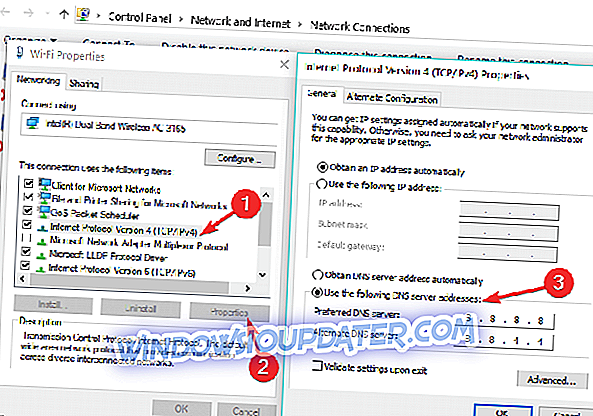Μια σύνδεση VPN προορίζεται να βοηθήσει τον χρήστη να προστατεύσει το απόρρητό του κατά τη χρήση του διαδικτύου ή άλλων υπηρεσιών σε απευθείας σύνδεση, καθώς και την παροχή ασφάλειας για ευαίσθητα δεδομένα.
Επομένως, τα ζητήματα συνδεσιμότητας μπορούν να προκύψουν από μια πληθώρα θεμάτων, όπως η θύρα που χρησιμοποιείται από την εφαρμογή που είναι περιορισμένη ή αποκλεισμένη στο δίκτυό σας.
Το PIA ή το Private Internet Access VPN είναι μια από τις πιο δημοφιλείς εφαρμογές που παρέχει ασφάλεια με τα χαρακτηριστικά γνωρίσματά του, όπως P2P υποστήριξη, blocking ad, blocking κακόβουλων προγραμμάτων, πολλαπλές πύλες, απεριόριστο εύρος ζώνης, μη καταγραφή κυκλοφορίας και πάνω από 3500 servers σε 30 χώρες σε όλο τον κόσμο.
Το VPN είναι εύκολο στη χρήση και ακόμα και σε ρύθμιση, αλλά ορισμένες φορές με VPN, μπορεί να έχετε προβλήματα σύνδεσης στο Internet ακόμα και όταν το VPN δείχνει ότι είναι συνδεδεμένο. Όταν δεν έχετε πρόσβαση στο Internet κατά τη χρήση του PIA VPN, δοκιμάστε τις παρακάτω λύσεις για να το διορθώσετε.
ΕΠΙΔΙΌΡΘΩΣΗ: PIA δεν πρόσβαση στο Internet Windows 10
- Ελέγξτε τη σύνδεσή σας
- Συνδεθείτε σε διαφορετική τοποθεσία διακομιστή
- Ξεπλύνετε το DNS σας
- Αλλαγή ρυθμίσεων διακομιστή μεσολάβησης
- Αλλάξτε τη θύρα που χρησιμοποιείται από το VPN
- Ελέγξτε το πρωτόκολλο VPN
- Ελέγξτε τις ρυθμίσεις DNS
1. Ελέγξτε τη σύνδεσή σας
Για να το κάνετε αυτό, αποσυνδέστε το από το PIA VPN και προσπαθήστε να αποκτήσετε πρόσβαση χωρίς την εφαρμογή. Εάν καταφέρετε να αποκτήσετε πρόσβαση, συνδέστε ξανά το VPN και δοκιμάστε την επόμενη λύση. Εάν δεν έχετε πρόσβαση στο Internet με το VPN αποσυνδεδεμένο, τότε το πρόβλημα είναι με τη σύνδεσή σας στο διαδίκτυο. Επανεκκινήστε τη συσκευή σας και ελέγξτε τις ρυθμίσεις δικτύου.
2. Συνδεθείτε σε διαφορετική τοποθεσία διακομιστή
Δεδομένου ότι η PIA έχει 30 διαφορετικές τοποθεσίες διακομιστών, μπορείτε να επιλέξετε μια τοποθεσία διακομιστή διαφορετική από αυτήν που χρησιμοποιούσατε προηγουμένως και να συνδεθείτε σε αυτήν.
Εάν μπορείτε να αποκτήσετε πρόσβαση στο διαδίκτυο με τη νέα τοποθεσία του διακομιστή, αυτό σημαίνει ότι μπορεί να υπάρξει ένα προσωρινό πρόβλημα με τη θέση του διακομιστή που χρησιμοποιούσατε πριν.
3. Ξεπλύνετε το DNS σας
Για να γινει αυτο:
- Κάντε κλικ στο κουμπί Έναρξη και επιλέξτε Όλες οι εφαρμογές
- Επιλέξτε Αξεσουάρ
- Πληκτρολογήστε CMD στο πλαίσιο αναζήτησης και, στη συνέχεια, κάντε δεξί κλικ στη γραμμή εντολών και επιλέξτε Εκτέλεση ως διαχειριστής

- Πληκτρολογήστε ipconfig / flushdns και πατήστε enter. Θα εμφανιστεί μια επιβεβαίωση που λέει ότι "η ρύθμιση παραμέτρων IP του Windows απέτυχε με επιτυχία την προσωρινή μνήμη του Resolver DNS "
Αυτό συνήθως βοηθά στην επίλυση προβλημάτων σύνδεσης.
4. Αλλάξτε το πρωτόκολλο VPN
Το VPN χρησιμοποιεί πρωτόκολλα έτσι ώστε να συνδεθεί σε ένα διακομιστή και μερικά από τα πρωτόκολλα περιλαμβάνουν L2TP, PPTOP, OpenVPN TCP και UDP.
Μερικές φορές, το πρωτόκολλο ενδέχεται να αποκλειστεί σε ορισμένες χώρες, οπότε για να επιλύσετε το πρόβλημα πρόσβασης στο διαδίκτυο, επιλέξτε τα πρωτόκολλα με σειρά από το OpenVPN TCP, L2TP και στη συνέχεια το PPTP.
Σημείωση : αν δεν μπορείτε να διορθώσετε αυτό το ζήτημα, σας συνιστούμε να μεταβείτε σε ένα ειδικό εργαλείο VPN και να δείτε αν το σφάλμα εξακολουθεί να υπάρχει. Προτείνουμε να δοκιμάσετε το CyberGhost 7 για Windows. Αυτό είναι ένα εξαιρετικό εργαλείο που έχει μεγάλη συμβατότητα με τα Windows 10 και ένα ευρύ φάσμα λειτουργιών.
Γιατί να επιλέξετε το CyberGhost; Cyberghost για Windows- Κρυπτογράφηση AES 256-bit
- Πάνω από 3000 διακομιστές παγκοσμίως
- Μεγάλο σχέδιο τιμών
- Εξαιρετική υποστήριξη
5. Αλλάξτε τις ρυθμίσεις διακομιστή μεσολάβησης
Απενεργοποιήστε τον διακομιστή μεσολάβησης στο πρόγραμμα περιήγησης Internet Explorer κάνοντας αυτό:
- Κάντε κλικ στην επιλογή Εργαλεία και επιλέξτε Επιλογές Internet

- Στην καρτέλα Συνδέσεις, κάντε κλικ στην επιλογή Ρυθμίσεις LAN
- Καταργήστε την επιλογή όλων των επιλογών εκτός από τις ρυθμίσεις αυτόματης ανίχνευσης
- Κάντε κλικ στο κουμπί OK και κλείστε το πρόγραμμα περιήγησης
- Ανοίξτε ξανά το πρόγραμμα περιήγησης και προσπαθήστε να συνδεθείτε στο διαδίκτυο
6. Αλλάξτε τη θύρα που χρησιμοποιείται από το VPN
- Κάντε δεξί κλικ στο εικονίδιο PIA VPN στη γραμμή μενού ή στο δίσκο συστήματος
- Αποσυνδεθείτε από το VPN
- Κάντε δεξί κλικ στο εικονίδιο ξανά και κάντε κλικ στην επιλογή Ρυθμίσεις
- Κάντε κλικ στην επιλογή Σύνθετη
- Ορίστε τον τύπο σύνδεσης στο UDP
- Αλλάξτε την απομακρυσμένη θύρα στο 1194
- Κάντε κλικ στην επιλογή Αποθήκευση και επανασύνδεση
- Εάν το πρόβλημα παραμένει, αποσυνδέστε το από το VPN και αλλάξτε την απομακρυσμένη θύρα στο 8080 και επανασυνδεθείτε. Εάν εξακολουθεί να μην σας βοηθήσει, αλλάξτε το σε 9201 ή 53 και αποθηκεύστε και στη συνέχεια επανασυνδεθείτε και δοκιμάστε ξανά.
- Εάν εξακολουθείτε να μην διαχειριστείτε, επιστρέψτε στις Ρυθμίσεις για προχωρημένους
- Αποσυνδέστε το VPN και αλλάξτε τον τύπο σύνδεσης στο TCP
- Αλλάξτε την απομακρυσμένη θύρα στην επιλογή Auto και, στη συνέχεια, κάντε κλικ στην επιλογή αποθήκευ
- Εάν το πρόβλημα παραμένει, αλλάξτε απομακρυσμένη θύρα σε 443, κατόπιν αποθηκεύστε και επανασυνδέστε
- Εάν εξακολουθείτε να μην μπορείτε να αποκτήσετε πρόσβαση στο διαδίκτυο, αλλάξτε την απομακρυσμένη θύρα σε 110 ή 80 ή πληκτρολογήστε 53 στο τοπικό παράθυρο και δοκιμάστε ξανά τις ρυθμίσεις
7. Ελέγξτε τις ρυθμίσεις DNS
Για να γινει αυτο:
- Κάντε κλικ στο κουμπί Έναρξη
- Αναζήτηση για συνδέσεις δικτύου
- Κάντε δεξί κλικ στον προσαρμογέα WiFi
- Επιλέξτε Ιδιότητες
- Επιλέξτε Internet Protocol Version 4
- Επιλέξτε Ιδιότητες
- Αλλάξτε την προτιμώμενη διεύθυνση DNS στο 8.8.8.8 και εναλλαγή στο 8.8.4.4
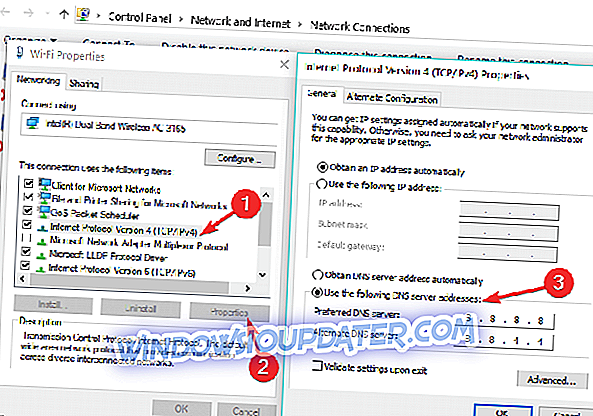
- Επανεκκινήστε τον υπολογιστή σας και δοκιμάστε ξανά πρόσβαση στο διαδίκτυο
Ενημερώστε μας αν βρήκατε μια λύση εργασίας από αυτή τη λίστα αφήνοντας ένα σχόλιο στην παρακάτω ενότητα.